Kuinka ladata elokuvia iTunes Storesta
Vaikka iTunes muuttui Music-sovellukseksi julkaisun myötä Mac käyttöjärjestelmä Catalina, monet Mac-käyttäjät käyttävät edelleen iTunesia käyttöjärjestelmän aiemmissa versioissa.
Tarvitset an Apple ID ja iTunes tietokoneellasi ostaaksesi tai vuokrataksesi elokuvia Applelta, mutta jos sinulla on molemmat, elokuvien etsiminen ja lataaminen on helppoa.
Tämän artikkelin ohjeet koskevat iTunes 12.7 - 12.9 macOS Mojave (10.14), macOS High Sierra (10.13) tai macOS Sierra (10.12).
Noudata näitä yksinkertaisia ohjeita ladataksesi elokuvia osoitteesta iTunes Store.
Elokuvan etsiminen ja lataaminen iTunesista
Vaikka elokuvien suoratoisto on suosittua, niiden lataaminen on järkevää, kun et ole lähellä luotettavaa nopeaa verkkoyhteyttä.
Tuoda markkinoille iTunes tietokoneellasi.
-
Valitse Elokuvat iTunes-näytön vasemmassa yläkulmassa olevasta avattavasta valikosta siirtyäksesi iTunesin Elokuvat-osioon. Klikkaus Store näytön ylä-keskellä, jos se ei ole jo valittuna.
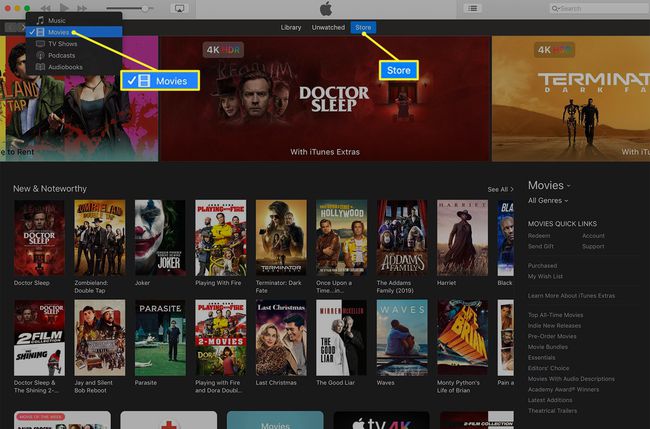
Selaa saatavilla olevia elokuvia tai kirjoita elokuvan nimi hakukenttään.
-
Kun löydät sinua kiinnostavan elokuvan, napsauta sen pikkukuvaa avataksesi tietonäytön. Tietonäyttö sisältää elokuvan kuvauksen, iTunes-arvostelun, trailerit ja iTunes Extran, jos saatavilla. Se sisältää myös painikkeen, jossa on hinta ostaa ja joskus painike, jossa on elokuvan vuokraushinta.
Napsauta tietonäytön vasemmassa yläkulmassa olevaa paluunuolta palataksesi iTunes Storeen, jossa voit valita muita elokuvan pikkukuvia katsoaksesi lisää elokuvia.

-
Kun löydät haluamasi elokuvan, napsauta Ostaa tai Vuokrata -painiketta elokuvan tietonäytössä. Kirjaudu sisään Apple ID: lläsi ja salasanallasi, jos sinua kehotetaan tekemään niin.

-
Klikkaa ladata -painiketta, joka sijaitsee samalla alueella kuin Osta- tai Vuokra-painikkeet. Odota, että elokuva latautuu, ennen kuin siirryt offline-tilaan. Apple veloittaa tiliäsi välittömästi.

Ero latauksen ostamisen ja vuokraamisen välillä
Kun ostat elokuvan iTunesista, se on ikuisesti sinun, lataatpa sen tai suoratoistat sen. Kun vuokraat elokuvan, sinulla on 30 päivää aikaa aloittaa sen katsominen, minkä jälkeen vuokra-aikasi päättyy. Kuitenkin, kun aloitat vuokrauksen katsomisen ensimmäistä kertaa, sinulla on vain 48 tuntia aikaa katsoa loppuun, minkä jälkeen se katoaa tietokoneeltasi. Voit katsoa sen useita kertoja 48 tunnin sisällä.
Käytä hakutoimintoa
Jos tiedät mitä elokuvaa etsit, voit kirjoittaa otsikosta avainsanan Hakulaatikko iTunes-ikkunassa. Kun olet yhteydessä iTunes Storeen, hakukenttä palauttaa tulokset vain iTunes Storesta iTunes-kirjastossasi olevan median sijaan. Jos kuitenkin kirjoitat avainsanan, iTunes Store palauttaa kaikki tulokset tällä avainsanalla, mukaan lukien musiikin ja TV-ohjelmat.
Etsi ja katso elokuvasi
Etsi elokuva avaamalla iTunes ja valitsemalla Elokuvat vasemmassa kulmassa olevasta avattavasta valikosta ja valitse jompikumpi Vuokrattu tai Katsomaton löytääksesi elokuvasi, Vuokrattu-välilehti tulee näkyviin vain, kun sinulla on vuokraelokuva.
Katso tämän näytön oikeasta yläkulmasta. Jos näet ympyröivän kuvakkeen, lataus on käynnissä. Odota, että se pysähtyy, ennen kuin katkaiset yhteyden verkosta tai sammutat tietokoneen.
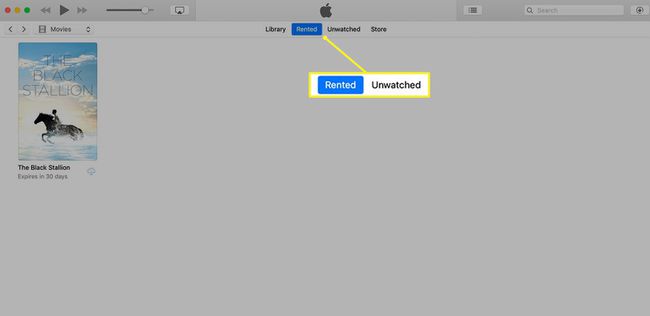
Katso elokuvasi avaamalla iTunes ja valitsemalla Elokuvat vasemmassa kulmassa olevasta avattavasta valikosta ja valitse jompikumpi Vuokrattu tai Katsomaton näytön yläreunasta löytääksesi elokuvasi. Toista se napsauttamalla elokuvan pikkukuvaa laajentaaksesi näyttöä ja painamalla pelata nuoli, joka näkyy suuremmassa elokuvakuvassa.

Elokuva alkaa toistaa koko näytöllä tavanomaisilla toisto-/tauko-, pikakelaus eteen-, taaksepäin- ja äänenvoimakkuuden säätimillä. Voit halutessasi pienentää elokuvaruudun kokoa.
Jos Wi-Fi-verkossasi on muita Apple-laitteita ja synkronoit ne samalla Apple ID: llä, voit katsoa ladatun ostetun tai vuokratun elokuvan millä tahansa niistä.
iTunes for Windows 10 tietokoneita on edelleen saatavilla.
